Vergangene Woche ist ein neuer Patch zu Captivate 5 erschienen. Aus diesem Anlass unterbrechen wir die aktuelle Reihe zu Captivate 5.5 vorübergehend und zeigen Ihnen die Neuerungen, die Ihnen durch den Patch zur Verfügung stehen.
So installieren Sie den Patch
- Öffnen Sie den Adobe Application Manager: Wählen Sie in der Menüleiste Hilfe > Aktualisieren.
- Stellen Sie sicher, dass unter Adobe Captivate die Option Update für Adobe Captivate 5.0.2 aktiviert ist.
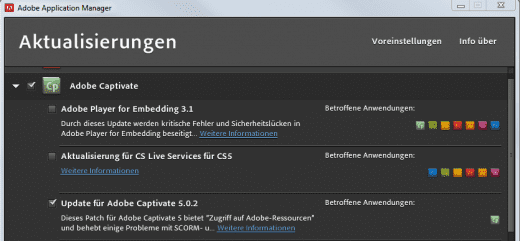
Patch installieren - Klicken Sie auf Aktualisieren.
Der Patch wird installiert. - Überprüfen Sie, ob die Installation des Patches erfolgreich war: Wählen Sie in der Menüleiste Hilfe > Info über Adobe Captivate. Dort sollte die Version auf 5.0.2.630 stehen.
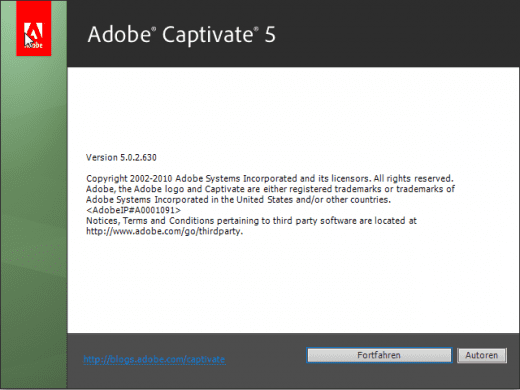
Versionsanzeige
Alternativ können Sie den Patch auch von dieser Webseite manuell herunterladen. Wenn Sie unter Windows arbeiten: Entpacken Sie die ZIP-Datei. Starten Sie anschließend die AdobePatchInstaller.exe (Win) / AdobePatchInstaller.dmg (Mac).
Info: Wenn Sie bereits einmal einen Patch oder Hotfix für Captivate 5 installiert haben, kann es sein, dass die Installation des neuen Patches fehlschlägt. Wenn dies bei Ihnen der Fall ist: Installieren Sie zuerst Captivate neu und anschließend den aktuellen Patch.
Neue Funktion: Adobe-Ressourcen aufrufen
Mit diesem Patch erhalten Sie die neue Funktion “Adobe Ressourcen aufrufen”. Dadurch erhalten Sie automatisch aktuelle (englischsprachige) Informationen zu Captivate (z. B. anstehende Events, Webinare, Trainings, Patches, Tutorials, Informationsveranstaltungen etc.) direkt in einem Popup-Fenster.
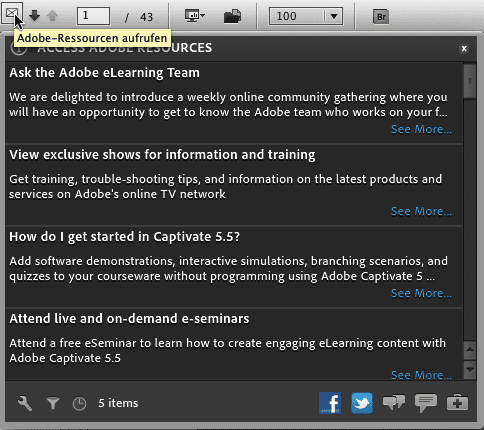
Übrigens: Wenn Sie das automatische Aufpoppen des Fensters stört, können Sie es in den Voreinstellungen deaktivieren: Klicken Sie dazu im Fenster Access Adobe Ressources auf das Schraubenschlüssel-Icon in der linken unteren Ecke und deaktivieren Sie die Option Enable Access Adobe Resources.
Diese Probleme soll der Patch beheben
Learning-Management-Systeme
- AICC-konforme Captivate-Kurse starten nicht, wenn der Web-Server, auf dem der Kurs zur Verfügung gestellt wird, nicht auf der gleichen Domain liegt wie das LMS.
- Beim Start von SCORM-konformen Captivate-Kursen friert der Kurs während des Ladebildschirms ein.
- In SCORM-konformen Captivate-Kursen wird die Foliendauer und der Folienstatus während des Abspielens des Projektes nicht aktualisiert, wenn Sie die letzte Schaltfläche des Projekts für die Übermittlung der Daten verwenden.
- Die Verwendung des Browsers Mozilla Firefox führt zu einer inkonsistenten Datenübermittlung von SCORM-konformen Captivate Kursen.
- Das Kursergebnis wird als “Nicht bestanden” angezeigt, wenn der Teilnehmer weniger als 100% erreicht.
Ladebildschirm / Preloader
- Die Preloader-Funktion funktioniert nicht bei Projekten mit durchgängigem Folienaudio. Auch wenn Sie den Preloader auf einen geringen Prozentsatz (z. B. 10%) eingestellt haben, startet das Projekt erst, wenn das Audio des kompletten Projektes geladen ist.
Anmerkung: Der bisherige Workaround an dieser Stelle war, auf jeder Folie das Audio um ein paar Millisekunden (z. B. 5ms) verzögert starten zu lassen.
Audio
- Während der Audioaufnahme für ein Projekt ändert sich das Aufnahmegerät automatisch nach einigen Folien.
Veröffentlichung
- Unter Mac-Betriebssystemen schlägt die Veröffentlichung in Microsoft Word fehl, wenn
– Sie in Textbeschriftungen oder Folienanmerkungen einen Backslash “\” verwendet haben.
– Sie in einem Projekt Fragen aus einem Fragenpool verwendet haben, während die Option Tabelle in der Ausgabe verwenden deaktiviert ist. - Bei der Veröffentlichung in Microsoft Word mit der Vorlage Step by Step werden Icons und Bilder in der Ausgabedatei nicht sauber dargestellt.
- Die Nachricht, dass die Veröffentlichung als SWF fehlgeschlagen ist, erscheint wenn
– Sie ein Projekt mit Anführungszeichen in den Parametern der Einstellungen des Internen Servers (Quizvoreinstellungen > Interner Server konfigurieren) veröffentlichen oder eine Vorschau des Projektes erstellen.
– Sie ein Projekt veröffentlichen, welches Anführungszeichen in den Projektinformationen enthält. - Adobe Captivate kann ein Projekt nicht veröffentlichen oder stürzt bei der Veröffentlichung des Projektes ab, wenn es mehr als 128 benutzerdefinierte Variablen enthält.
Nächste Woche setzen wir die Reihe der Artikel zu Adobe Captivate 5.5 fort und zeigen Ihnen das neue Veröffentlichungsformat MP4.